
Domyślnie Safari na iPhone i iPadzie wyświetla Lista ulubionych Po otwarciu nowego okna lub karty. Dzięki prostej zmianie ustawień można swap tę listę za pomocą innego folderu zakładek. Oto jak go ustawić.
Najpierw otwórz ustawienia na iPhone lub iPadzie.

W "Ustawienia" Dotknij "Safari".

W ustawieniach "Safari" stuknij "Ulubione".

Na wyświetlonej liście wybierz inny folder. (Jeśli w liście nie ma żadnych innych folderów, możesz utworzyć nowy folder w Safari, stukając przycisk "Zakładki", wybierając "Edytuj", a następnie przycisk "Nowy folder".)
Notatka: Wybór innego folderu tutaj również zmienić domyślne folder "Ulubione". Od teraz, zawsze, gdy dodasz nową zakładkę do "Ulubione", pojawi się w tym folderze.
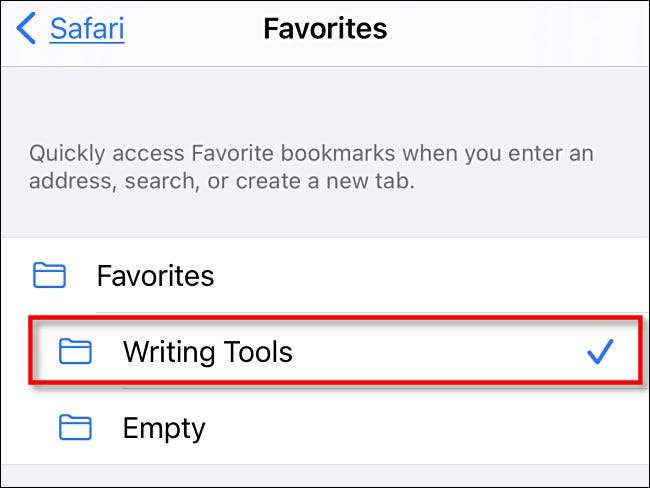
Po tym stuknij ponownie, a następnie wyjdź ustawienia. Następnym razem, gdy otworzysz Safari na stronę "Nowa karta", zobaczysz listę ulubionych wyciągniętych z wybranego folderu.

Nawiasem mówiąc, jeśli wolisz, aby nic nie było wymienione na nowej stronie zakładki w Safari, możesz Utwórz pusty folder i zaznacz to zamiast tego . Przy następnym otworzeniu nowej karty strona będzie całkowicie pusta. Szczęśliwe przeglądanie!
ZWIĄZANE Z: Jak ukryć ulubione na nowej stronie karty Safari na iPhone i iPadzie







